Développement mobile : technologies et frameworks à suivre
L’actualité sur les innovations en développement mobile, frameworks et tendances du marché.
Application mobile
8 min
Par
Franck Mairot ,
15 février 2022
Application mobile
6 min
Par
Franck Mairot ,
13 novembre 2021
Application mobile
14 min
Par
Franck Mairot ,
14 juin 2021
Application mobile
11 min
Par
Franck Mairot ,
30 octobre 2020
Application mobile
5 min
Par
Franck Mairot ,
2 juin 2020
Application mobile
8 min
Par
Franck Mairot ,
26 septembre 2019
Application mobile
12 min
Par
Franck Mairot ,
10 octobre 2018
Application mobile
14 min
Par
Franck Mairot ,
19 juillet 2018
Application mobile
18 min
Par
Franck Mairot ,
7 juin 2018
Application mobile
8 min
Par
Franck Mairot ,
2 mars 2018
Application mobile
13 min
Par
Franck Mairot ,
17 août 2017
Application mobile
8 min
Par
Franck Mairot ,
23 mai 2017
Application mobile
12 min
Par
Franck Mairot ,
28 mars 2017
Application mobile
1 min
Par
Franck Mairot ,
27 septembre 2016
Application mobile
21 min
Par
Franck Mairot ,
20 septembre 2016
Application mobile
17 min
Par
Franck Mairot ,
19 octobre 2015
Application mobile
13 min
Par
Franck Mairot ,
13 octobre 2015